1、自动筛选2、字符替换3、表里编辑宏4、表中导入外部数据5、行列快速转换6、在表中运行宏
7、在表中添加宏8、文字与字母的分列合并9、加多个视图10、设置表中打印区域11、表中建立图表
12、获取网络数据13、表中搜索函数14、表中插入超级键接15、打印指定页面16、冻结行、列标题 17、调用宏18、用函数向导输入公式19、一次打开多个表20、锁定和隐藏公式21、共享工作表 22、将公式转换为数值23、标签颜色24、设只读密码25、防止数据重复办理入26、添加页眉页脚 27、表中加单位28、更改保存位置29、拆分窗口30、保护工作蒲31、调用宏32、自动填充序列 33、设置数据对齐方式34、直接输入函数35、字符格式设置36、输入数据下拉列表37、正确输入身份证号码 38、页面背景设置39、数据输入范围控制41、数据排序操作40、如何按条件显示、42、如何利用高级 43、数据格式设置44、模板的保存和调用45、监视窗口46、行列隐藏操作47、姓名信息48、工作表加密保存49、引用方式转换50、中文日期格式51、工作表移动52、工作表复制53、分区域锁定 54、行列高设置55、大写数字设置56、单元格合并57、加载宏58、表格标题重复打印59、表格边框设置 60、跨列居中61、公式求值
建议通过ctrl+F搜索
excel教程
难得的excel教程集珍藏版,简单明了,包你学会
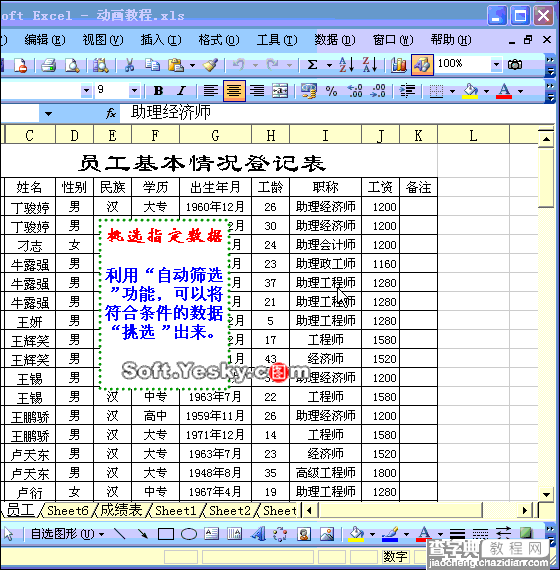
照片名称:自动筛选
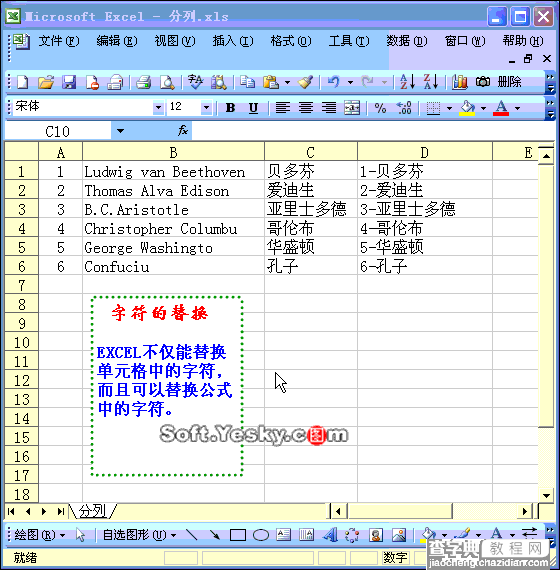
照片名称:在Excel中字符替换
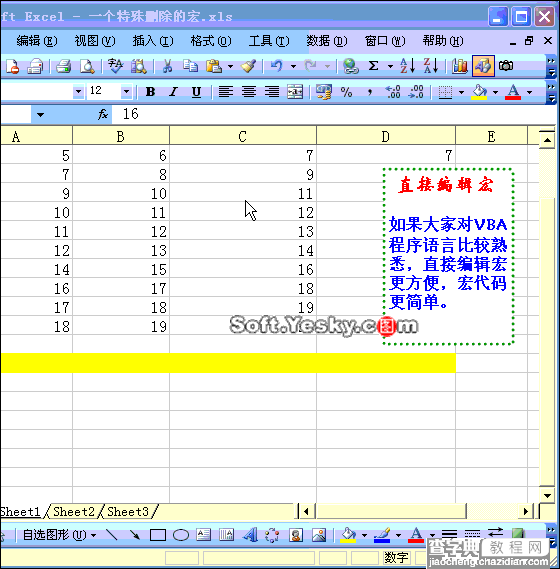
照片名称:在Excel中直接编辑“宏”
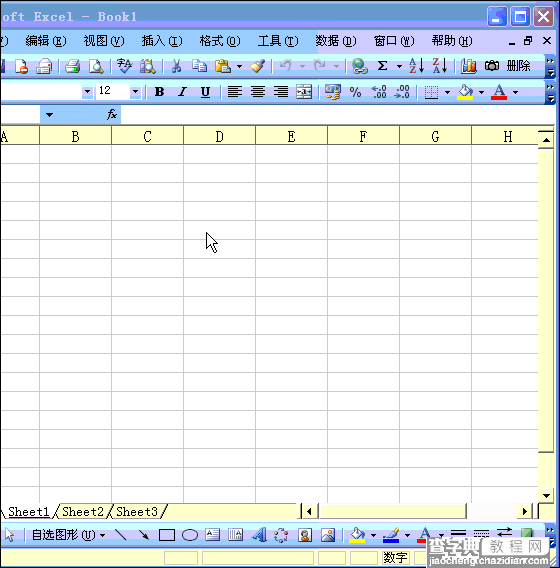
照片名称:在Excel中为导入外部数据
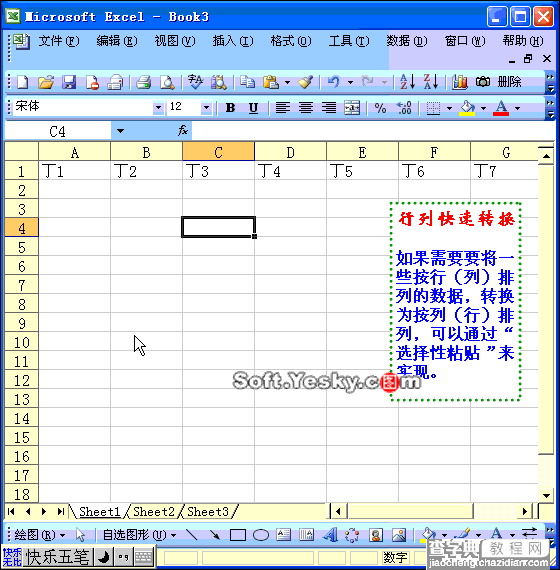
照片名称:在Excel中行列快速转换
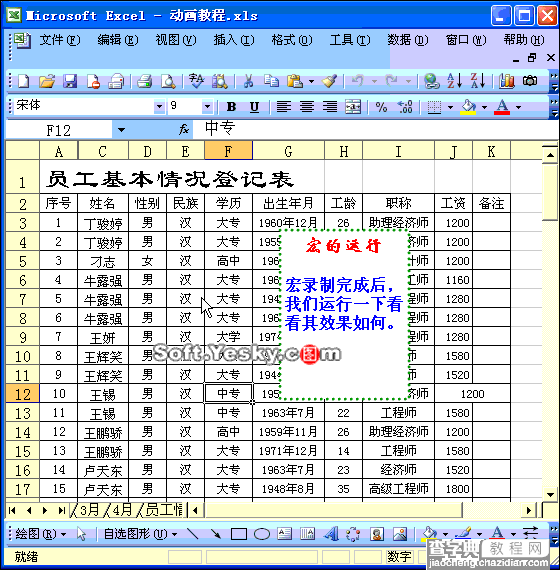
照片名称:在Excel中运行“宏”
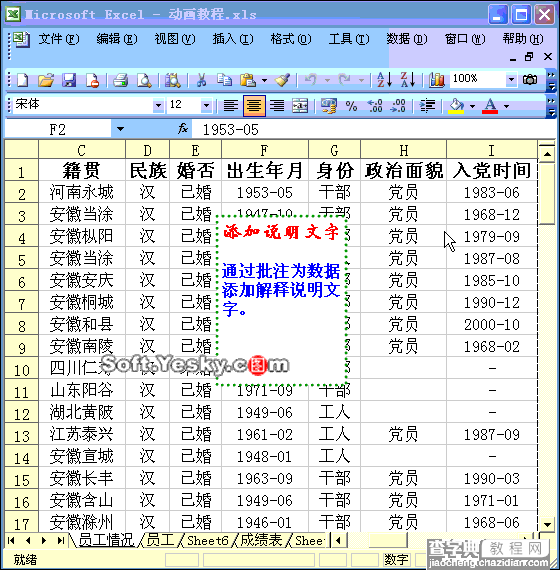
照片名称:在Excel中添加说明文字
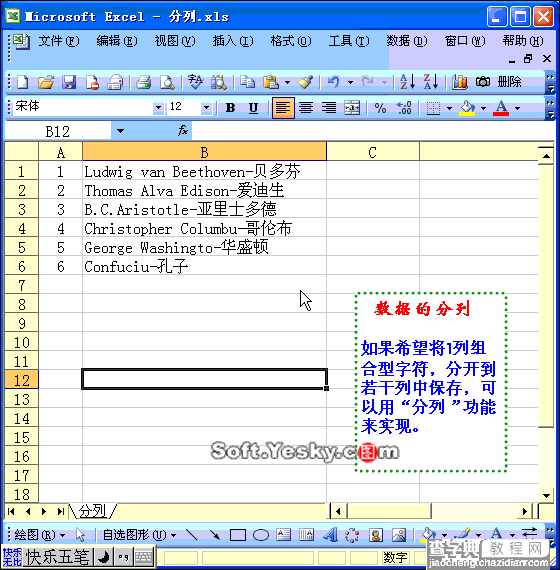
照片名称:在Excel中数据分列整理
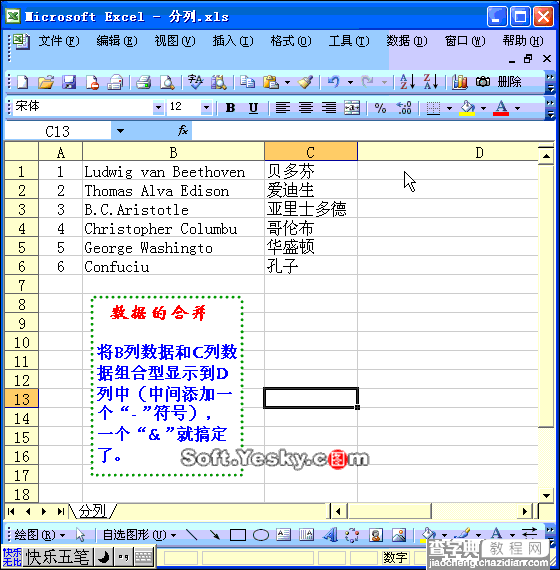
照片名称:在Excel中数据合并
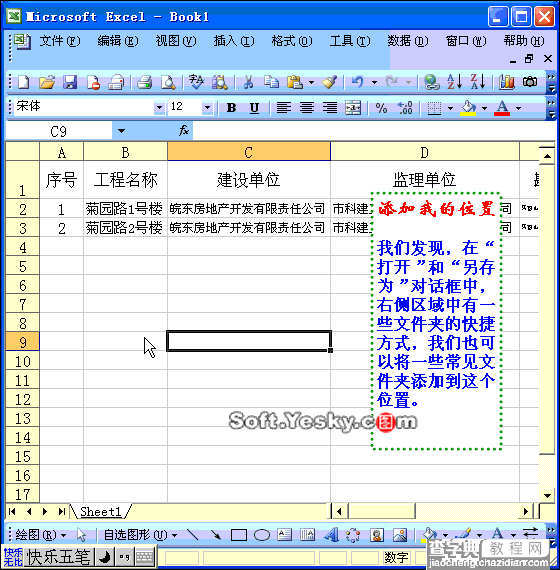
照片名称:在Excel中添加常用文件夹
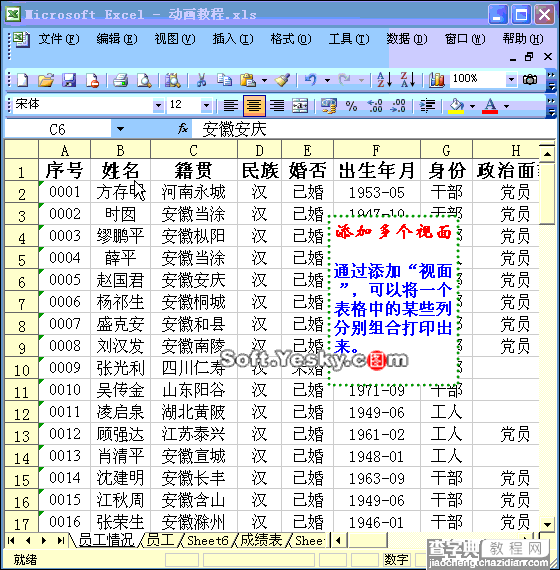
照片名称:在Excel中添加多个视图
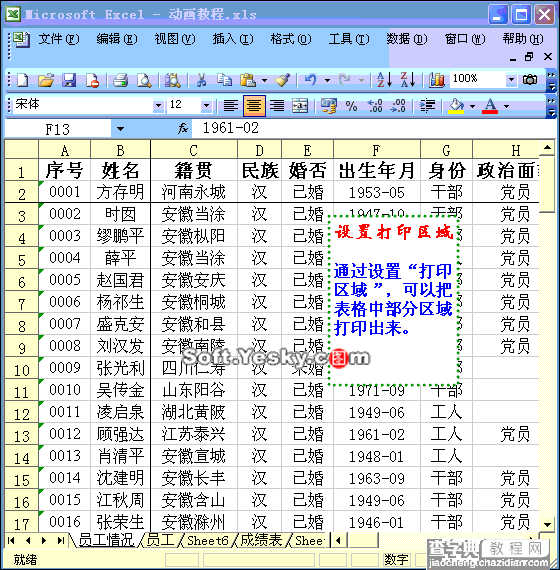
照片名称:在Excel中设置打印区域
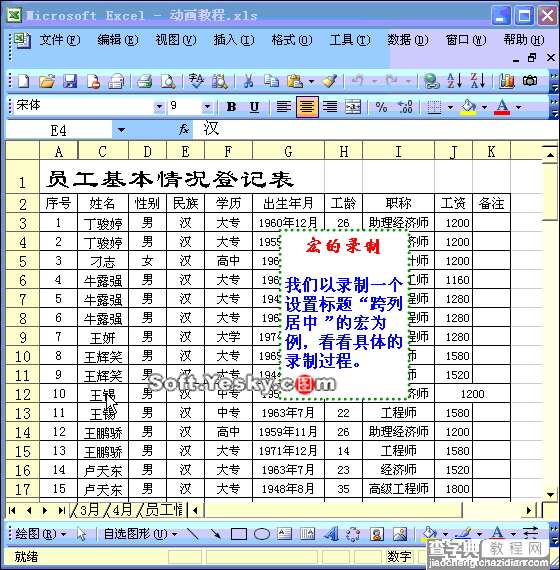
照片名称:在Excel中录制“宏”
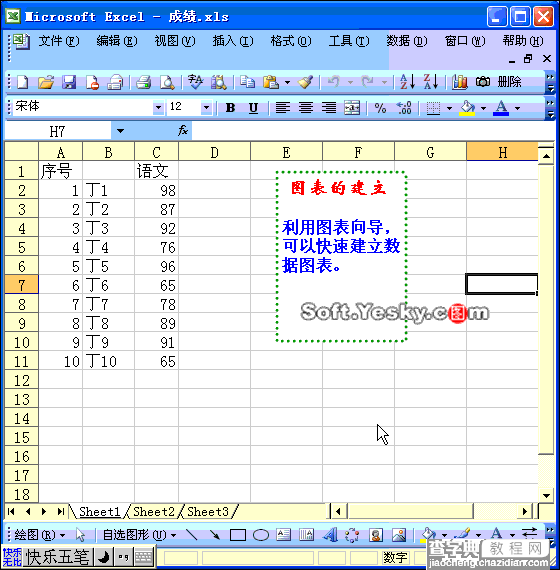
照片名称:在Excel中建立图表
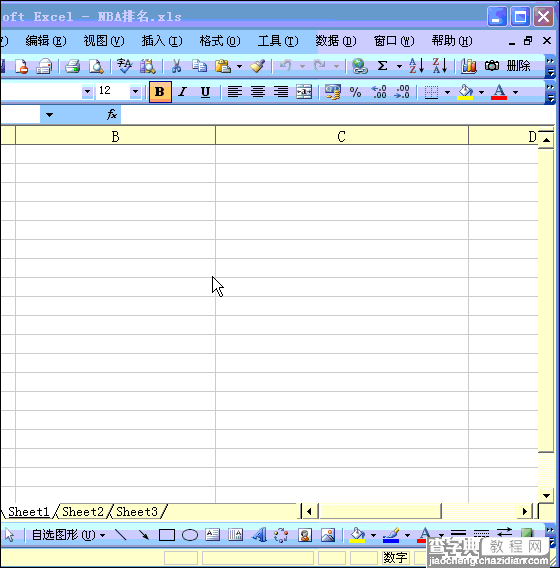
照片名称:在Excel中获取网络数据
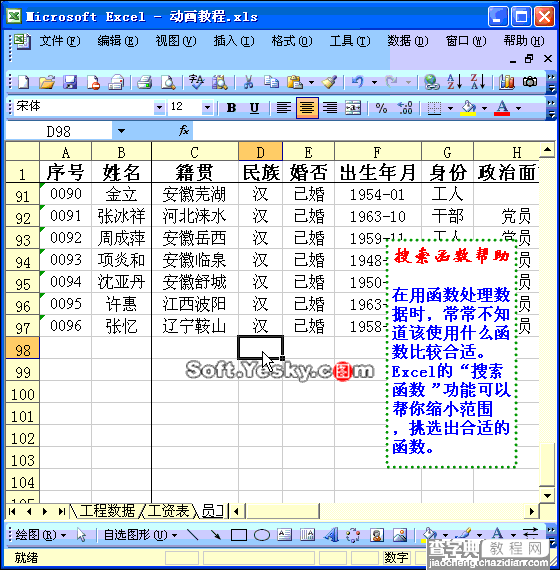
照片名称:用好Excel的“搜索函数”
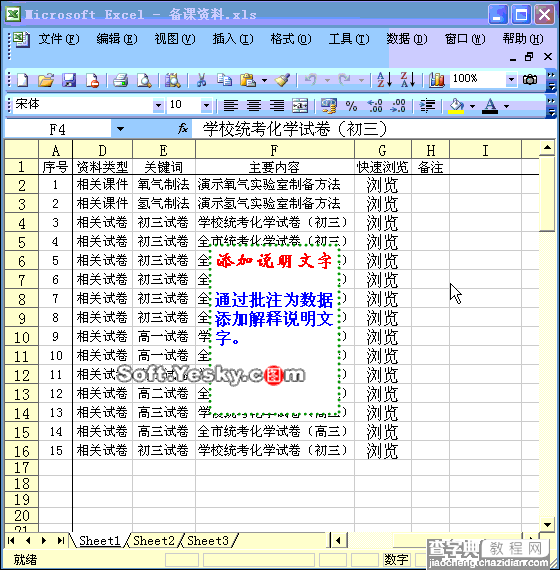
照片名称:在Excel中插入超级链接
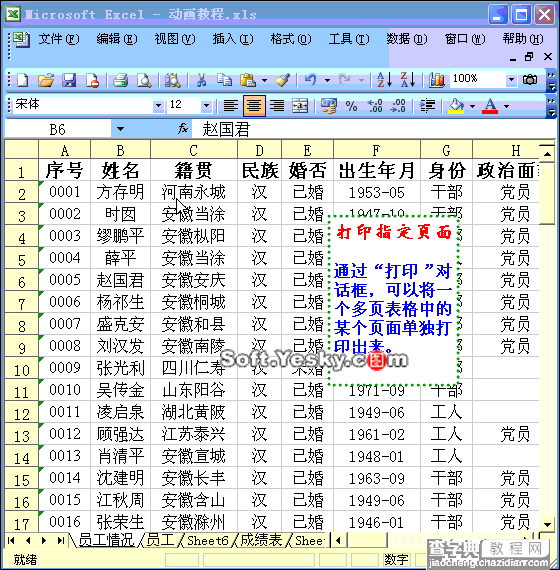
照片名称:在Excel中打印指定页面
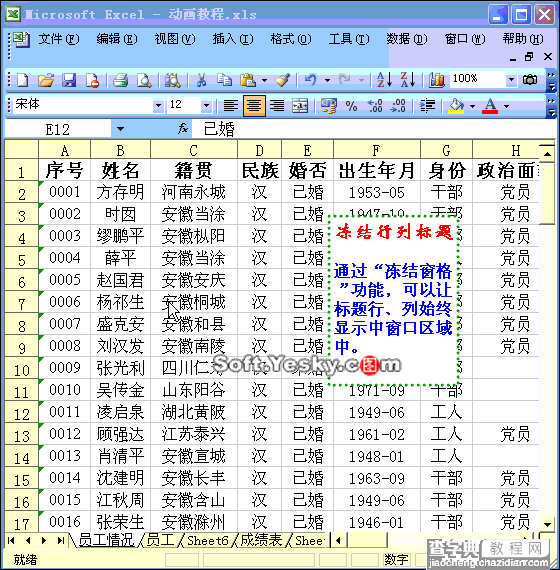
照片名称:在Excel中冻结行列标题
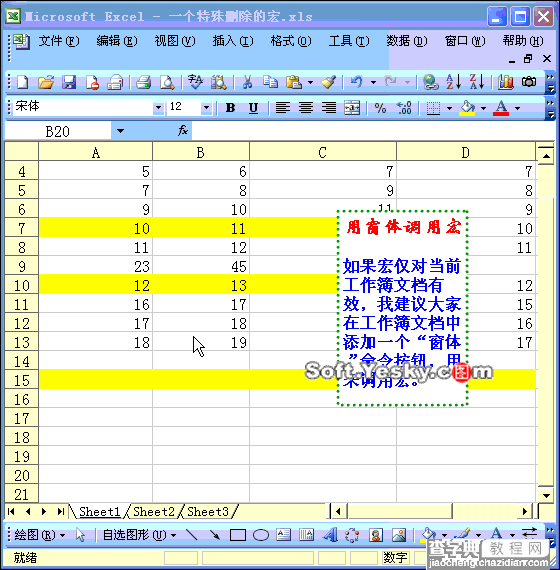
照片名称:用窗体调用“宏”
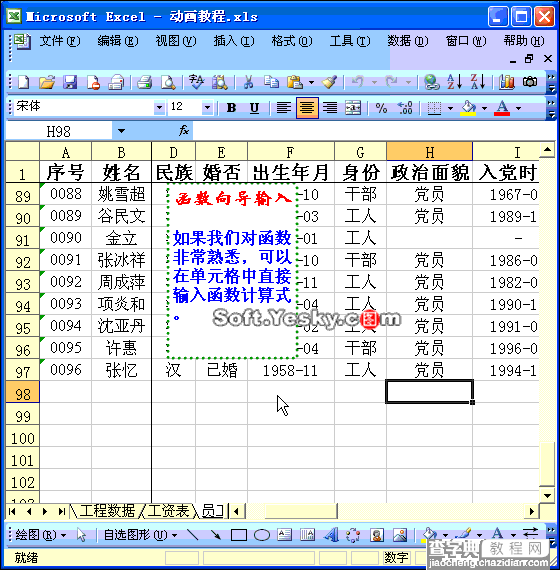
照片名称:用Excel函数向导输入公式
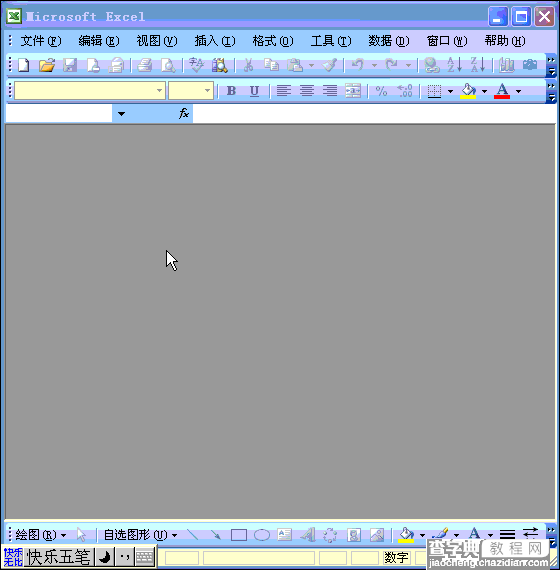
照片名称:一次打开多个Excel文件
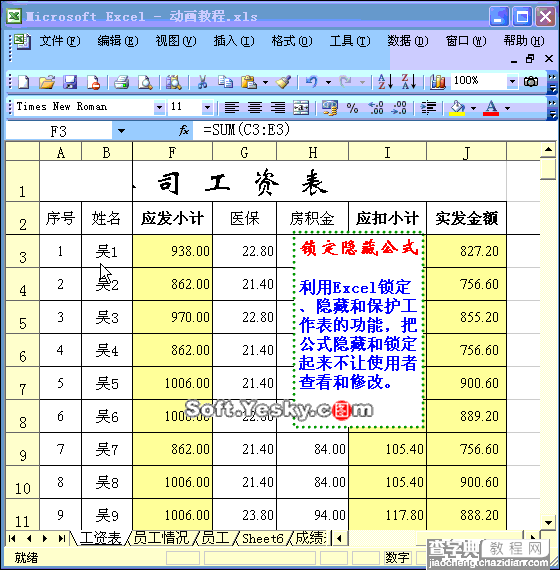
照片名称:锁定和隐藏Excel公式
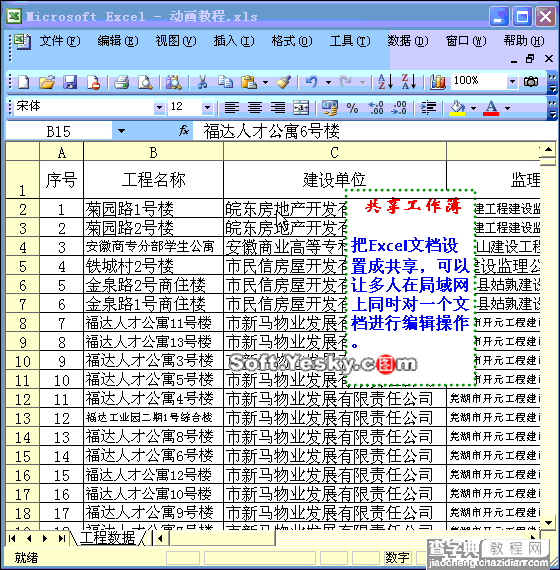
照片名称:共享Excel工作簿
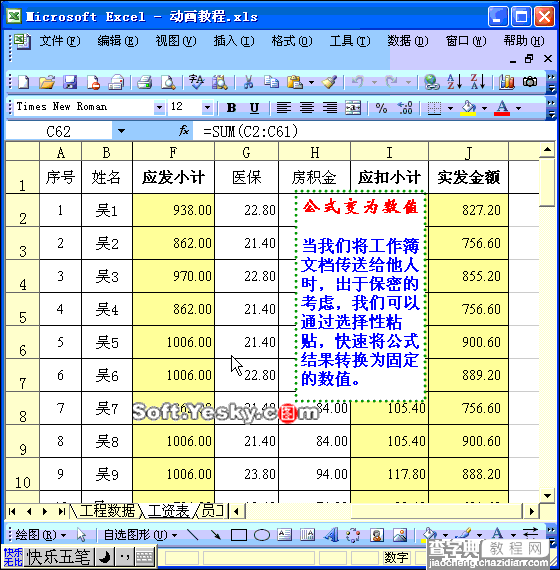
照片名称:将Excel公式结果转为数值
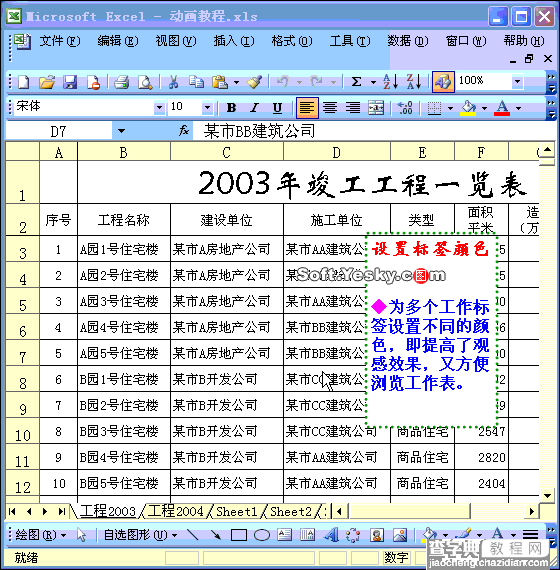
照片名称:设置Excel标签颜色
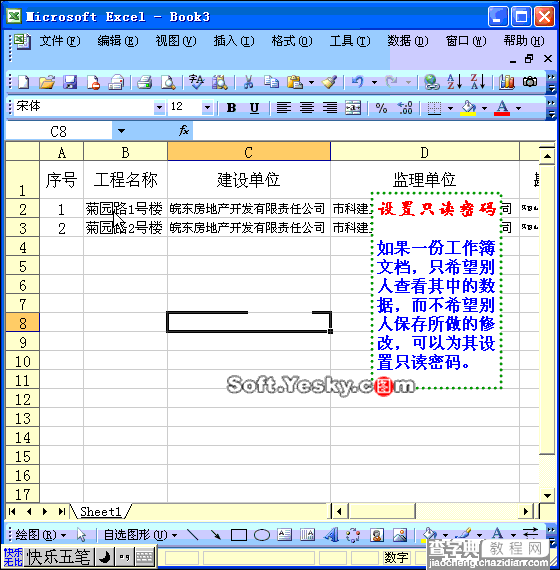
照片名称:设置Excel文件只读密码
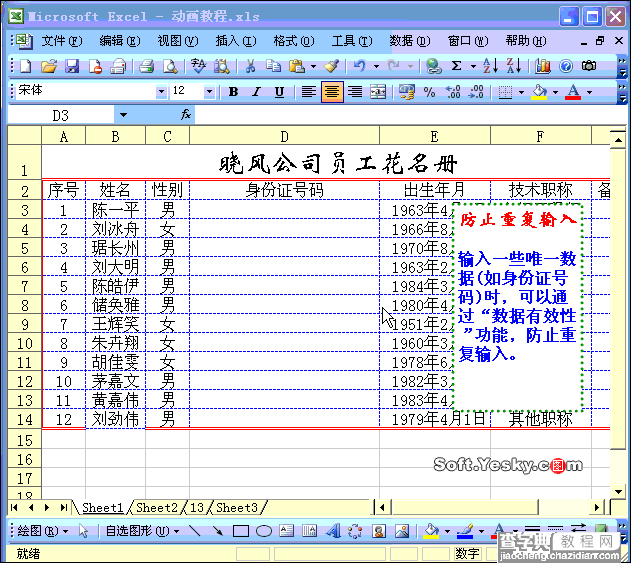
照片名称:防止Excel数据重复输入
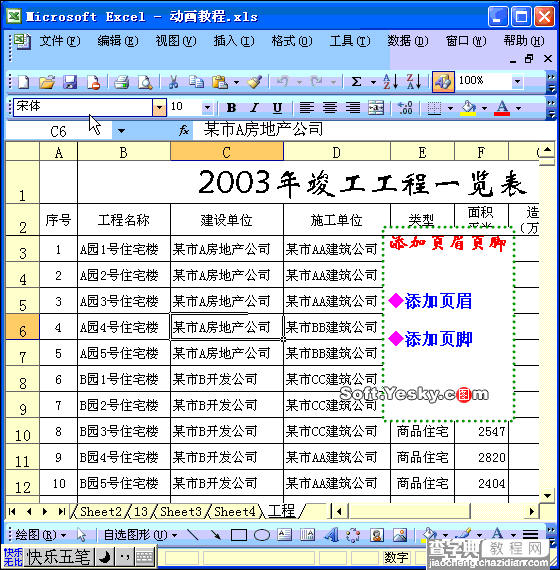
照片名称:给Excel数据表添加页眉页脚
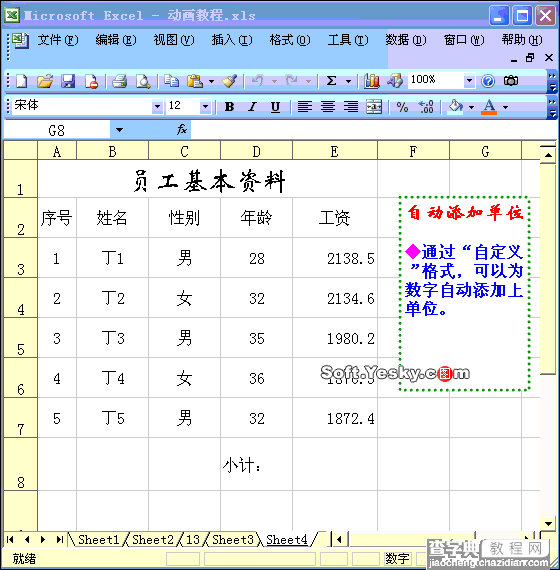
照片名称:给Excel中的数据添加单位
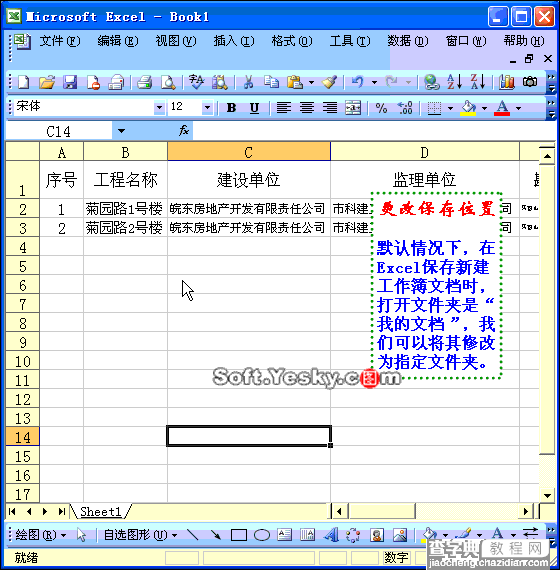
照片名称:拆分窗口
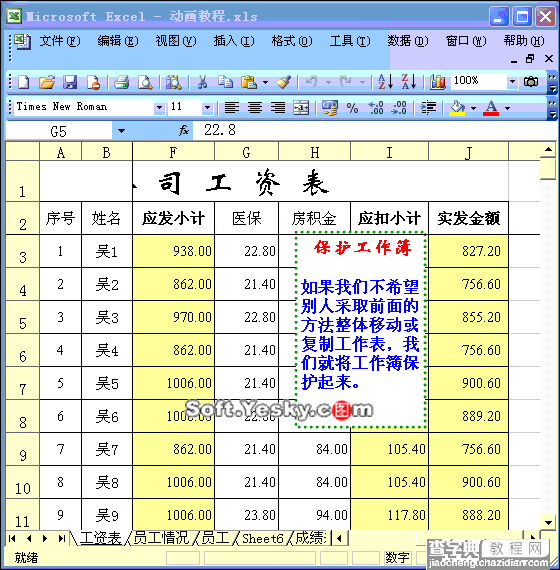
照片名称:保护Excel 工作簿
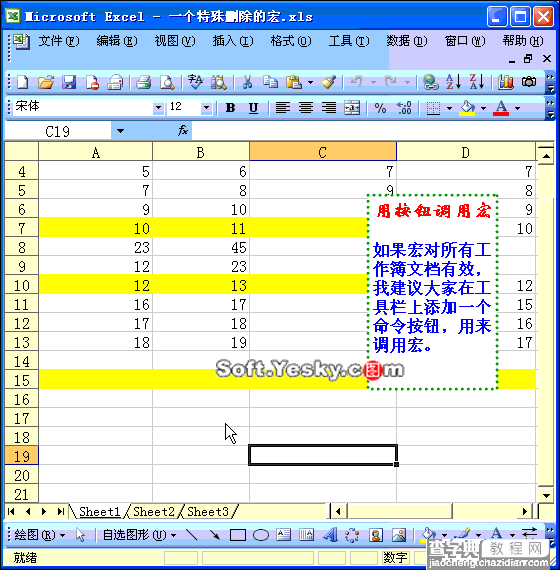
照片名称:按钮调用“宏”
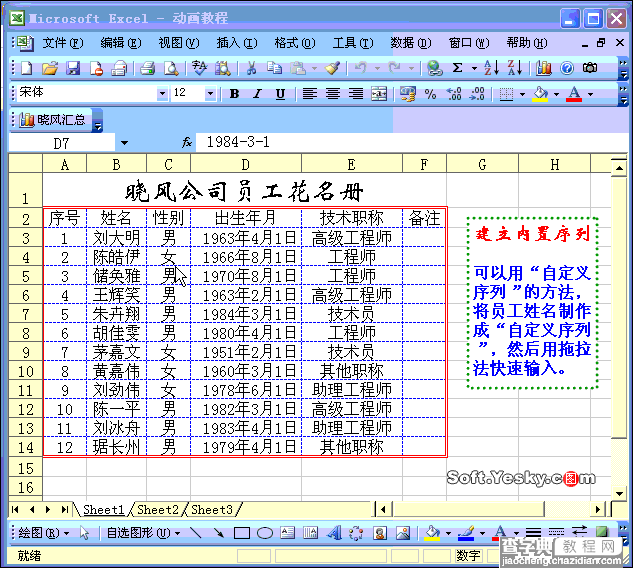
照片名称:Excel自定义自动填充序列
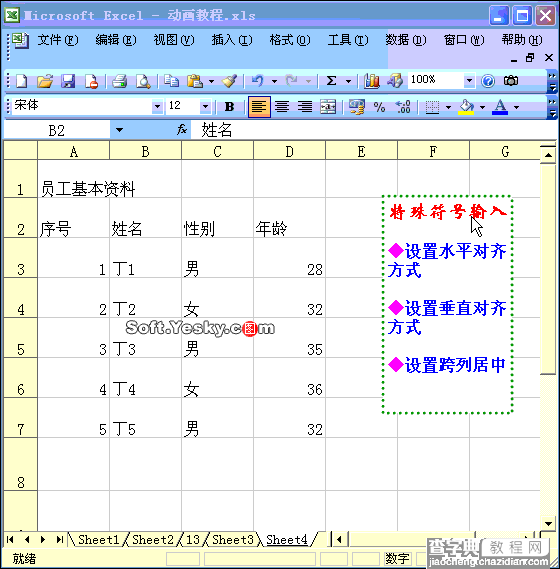
照片名称:Excel中直接输入函数
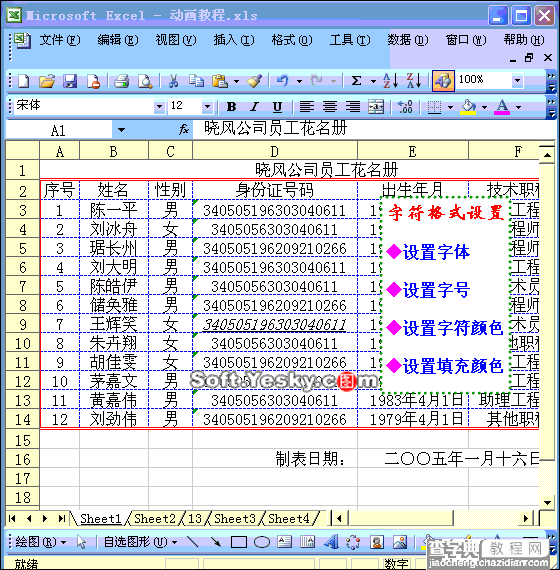
照片名称:Excel字符格式设置
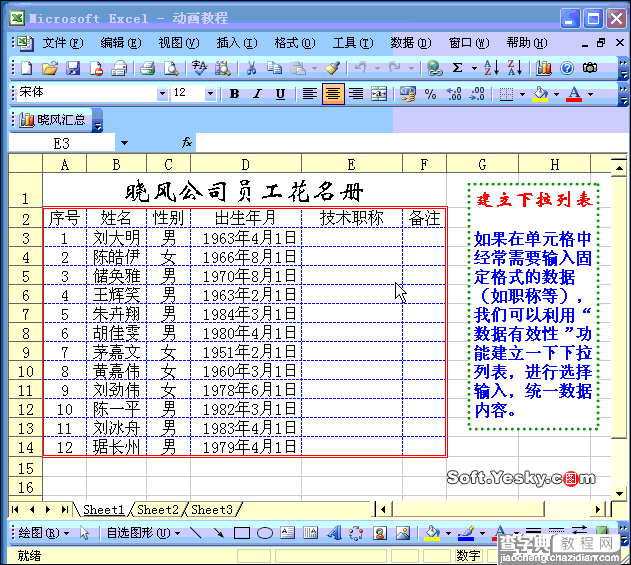
照片名称:Excel自定输入数据下拉列表
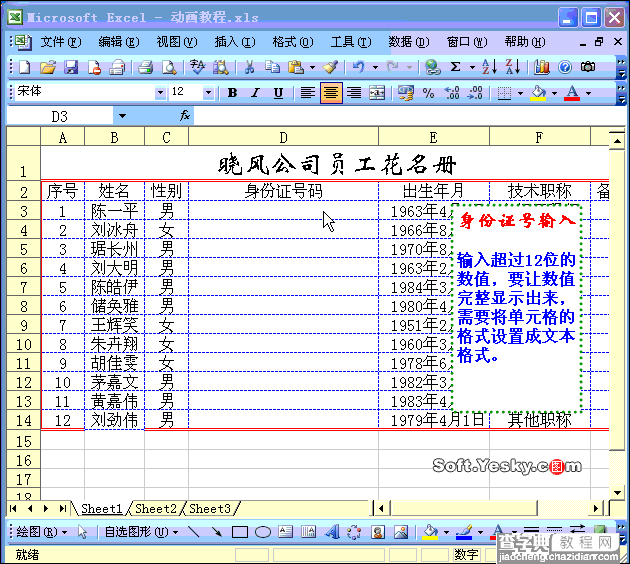
照片名称:Excel正确输入身份证号码
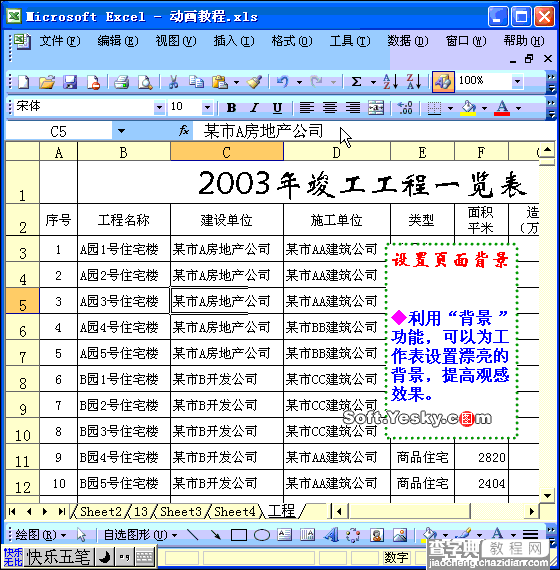
照片名称:Excel页面背景设置
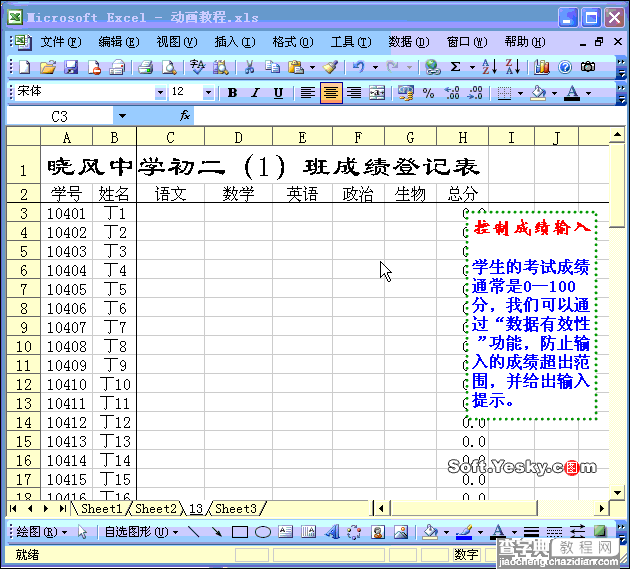
照片名称:Excel数据输入范围控制
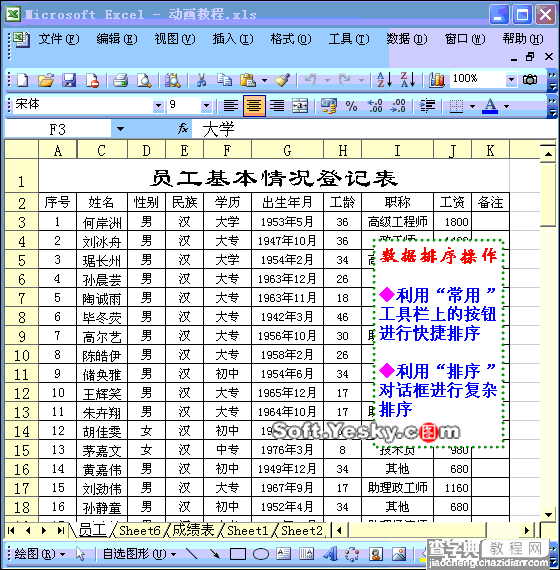
照片名称:Excel数据表格中如何按条件显示
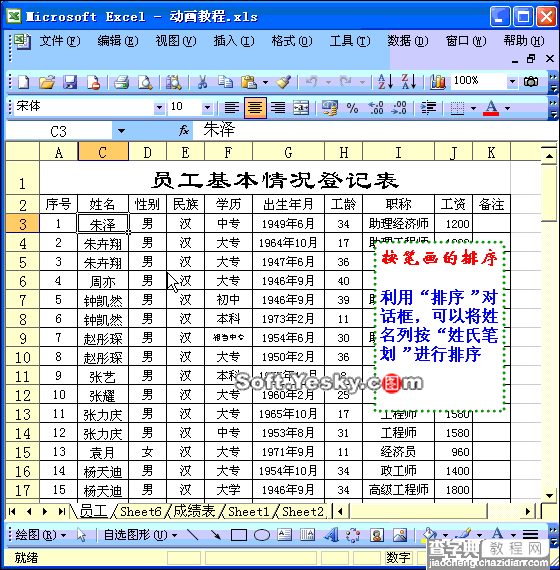
照片名称:Excel数据表格中如何将姓名信息
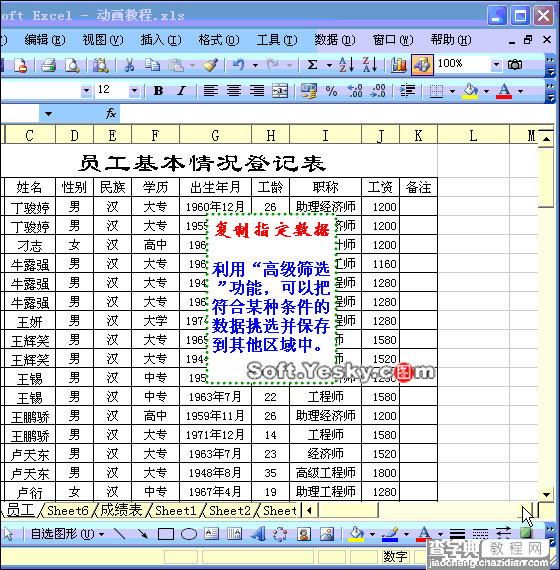
照片名称:Excel数据表格中如何利用“高级
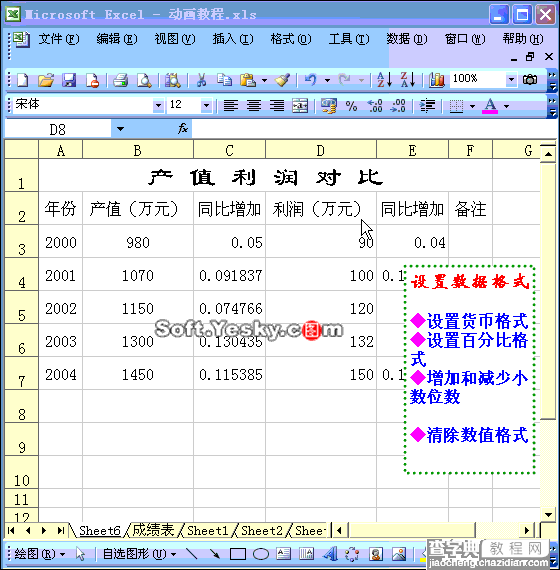
照片名称:Excel数据格式设置
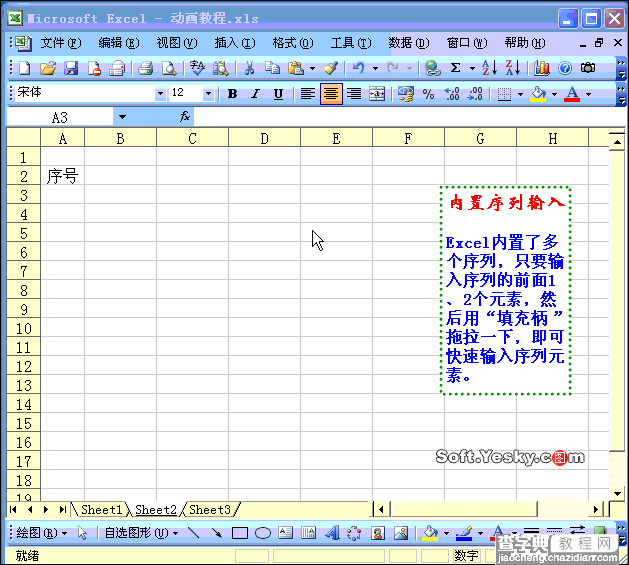
照片名称:Excel内置序列批量填充
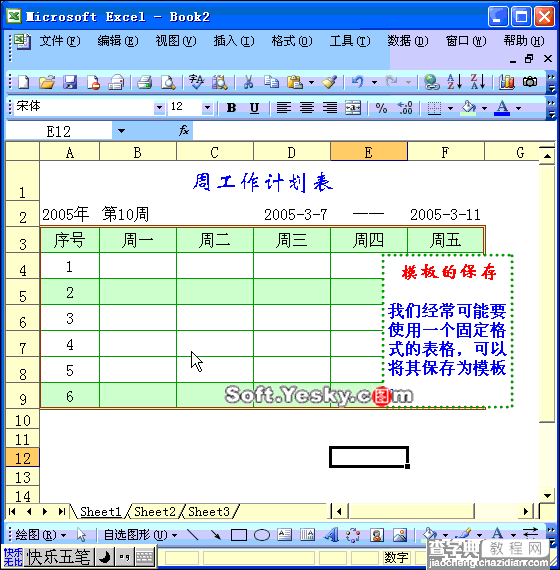
照片名称:Excel模版的保存和调用
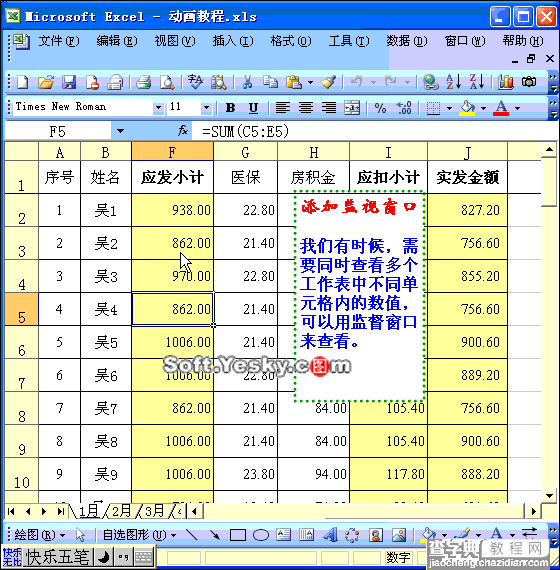
照片名称:Excel监视窗口
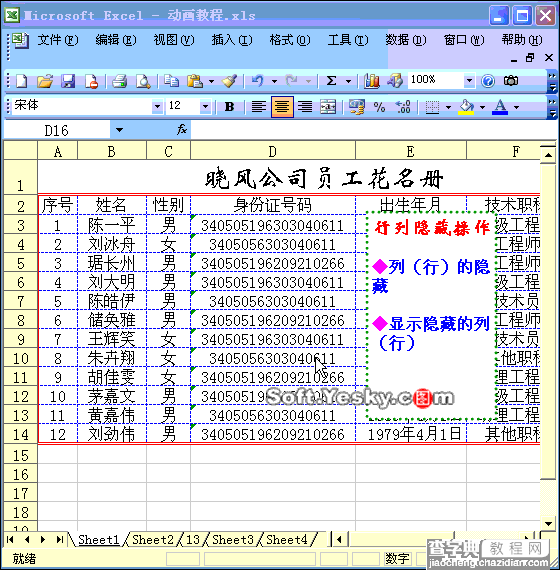
照片名称:Excel中行列隐藏操作
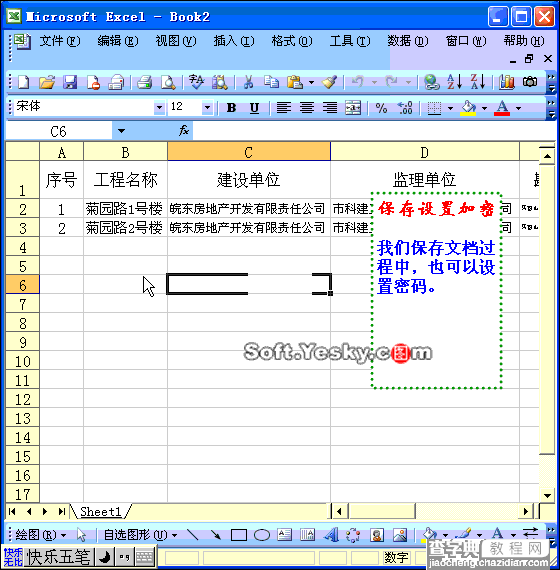
照片名称:Excel工作簿加密保存
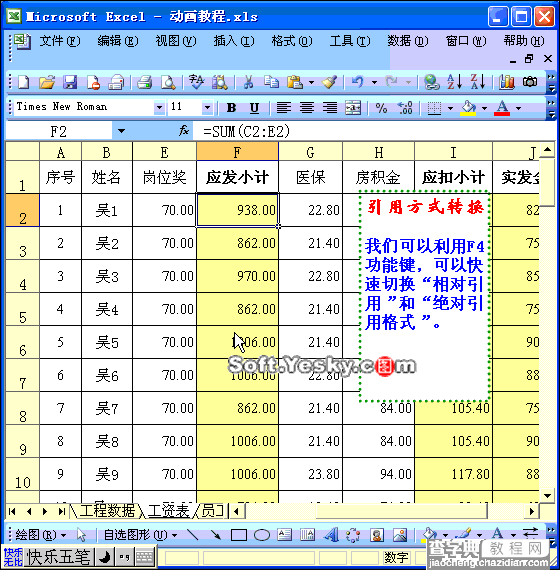
照片名称:Excel公式引用方式转换
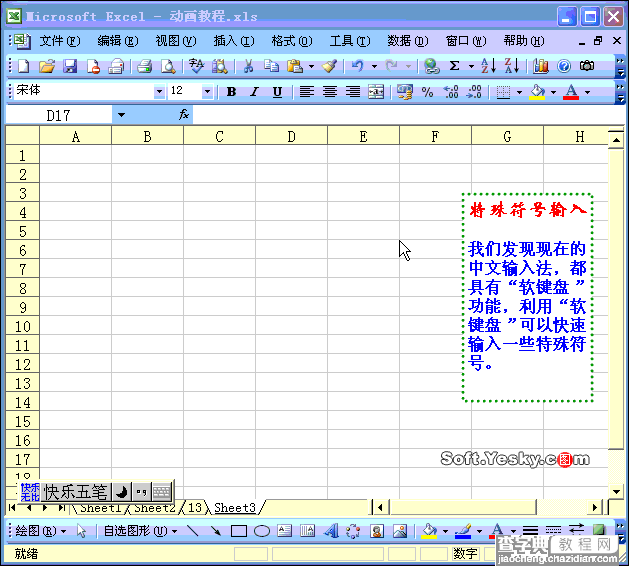
照片名称:Excel中特殊符号的输入

照片名称:Excel中文日期格式
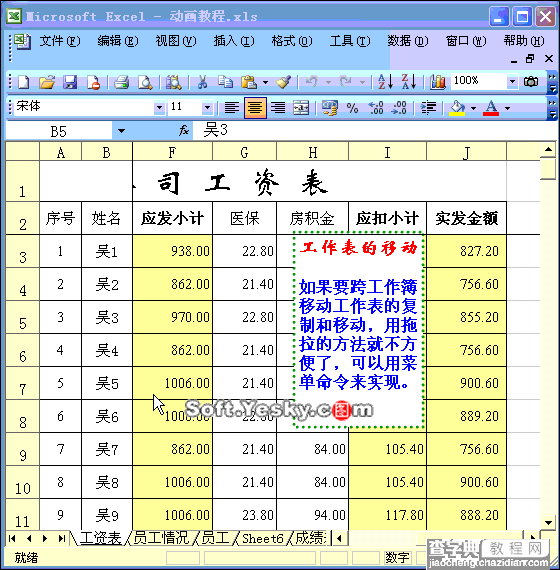
照片名称:Excel工作表的移动
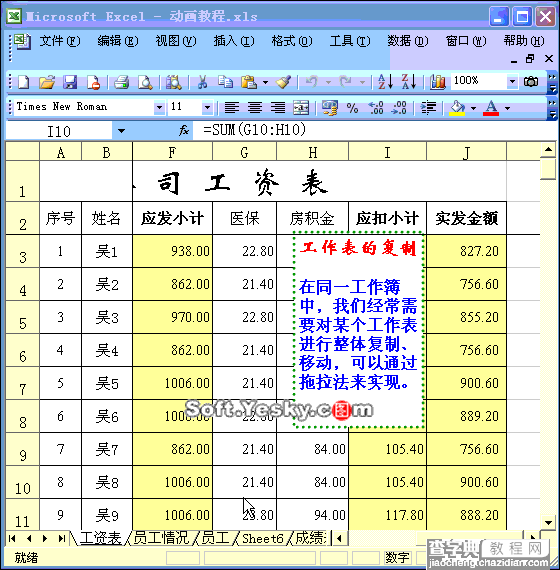
照片名称:Excel工作表的复制
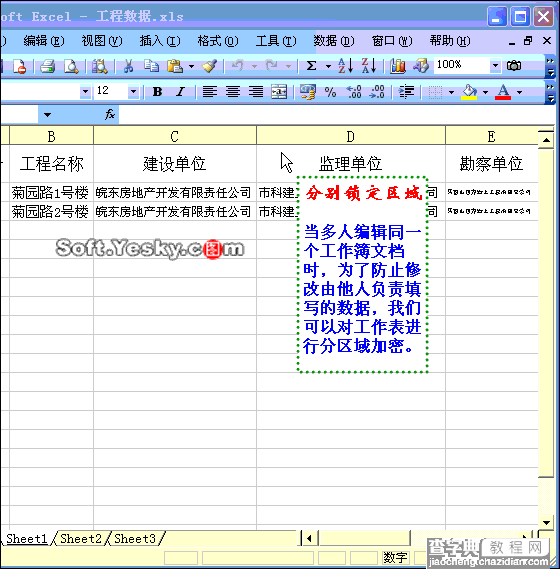
照片名称:Excel分区域锁定
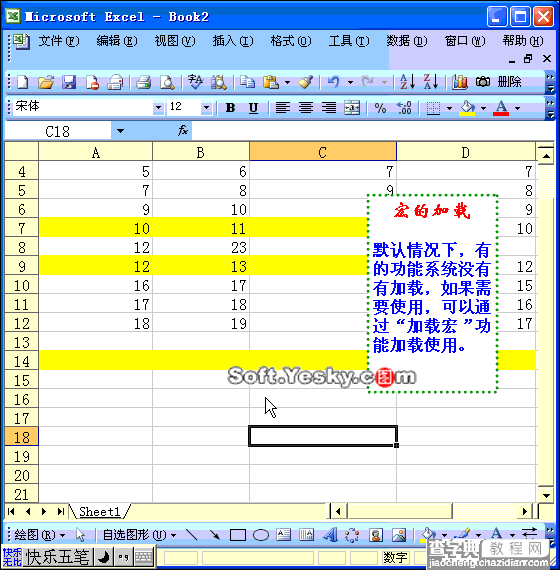
照片名称:Excel动画教程:加载“宏”
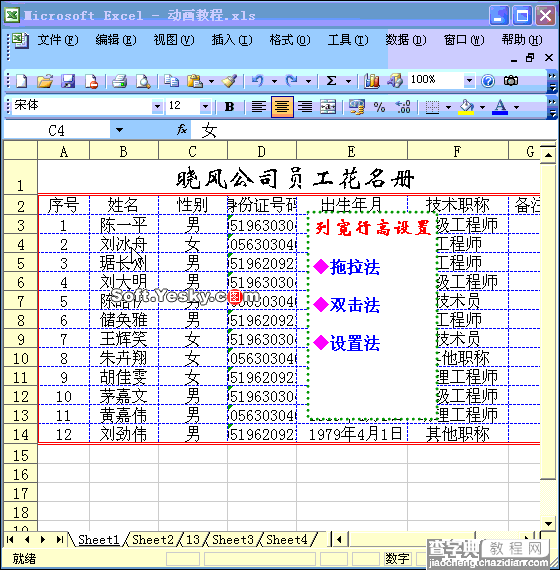
照片名称:Excel表格列宽行高设置
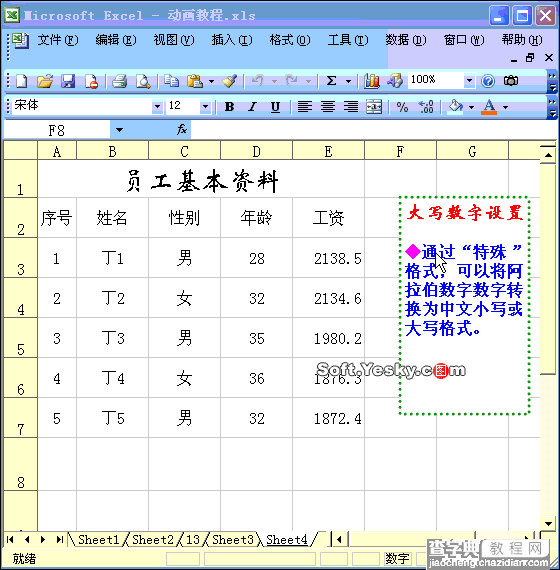
照片名称:Excel大写数字设置

照片名称:Excel单元格的合并
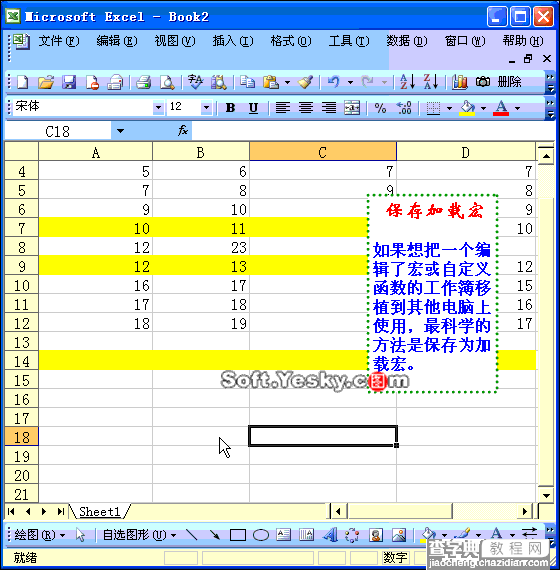
照片名称:Excel动画教程:保存“加载宏”
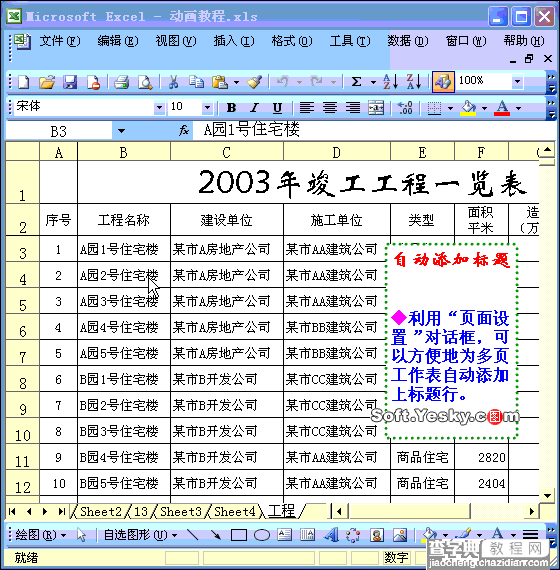
照片名称:Excel表格标题重复打印
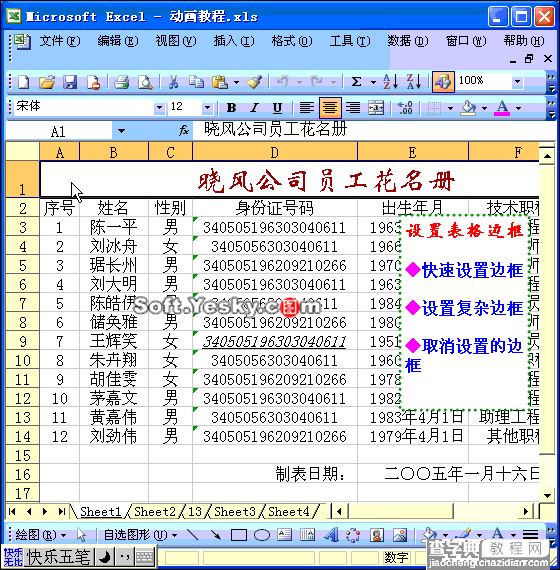
照片名称:Excel表格边框设置
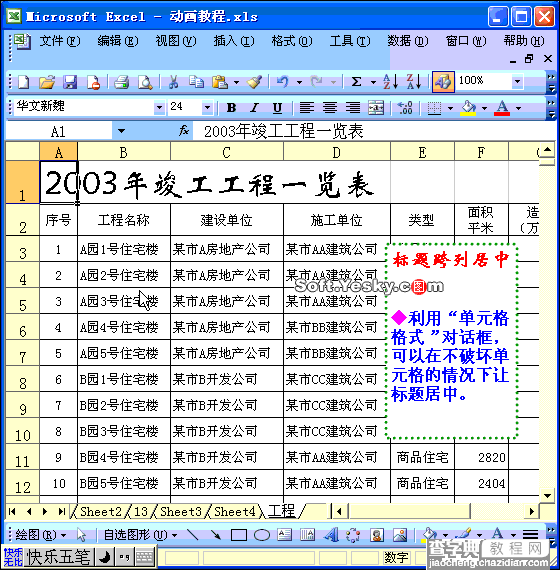
照片名称:Excel标题跨列居中
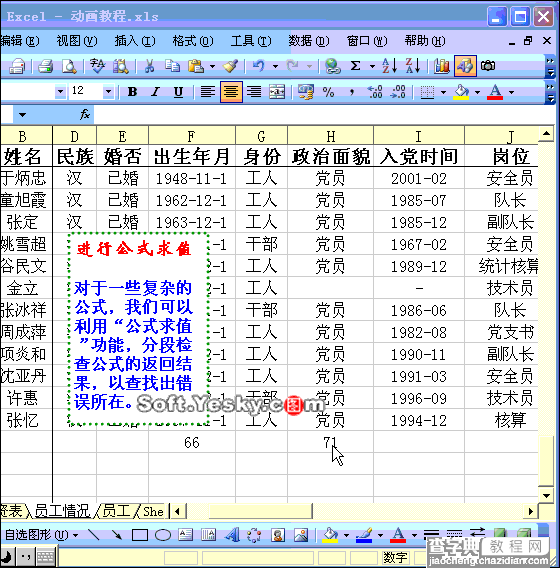
照片名称:Excel“公式求值”功能
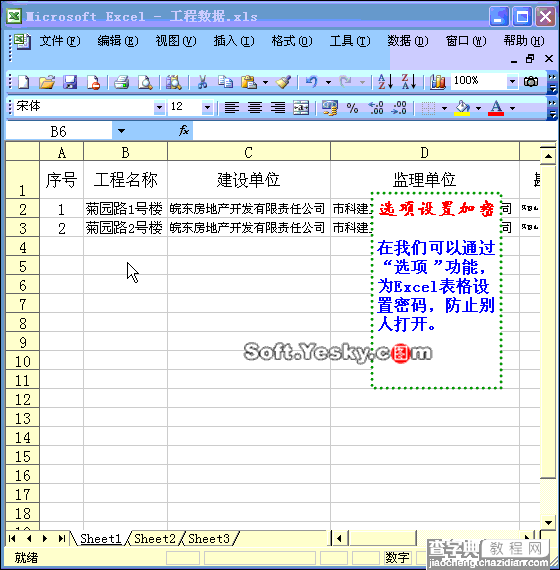
【想在单位混的好 Excel要熟知(特全图解)】相关文章:
★ 如何设置Word2007文档中双面打印机在打印时在纸张正面
